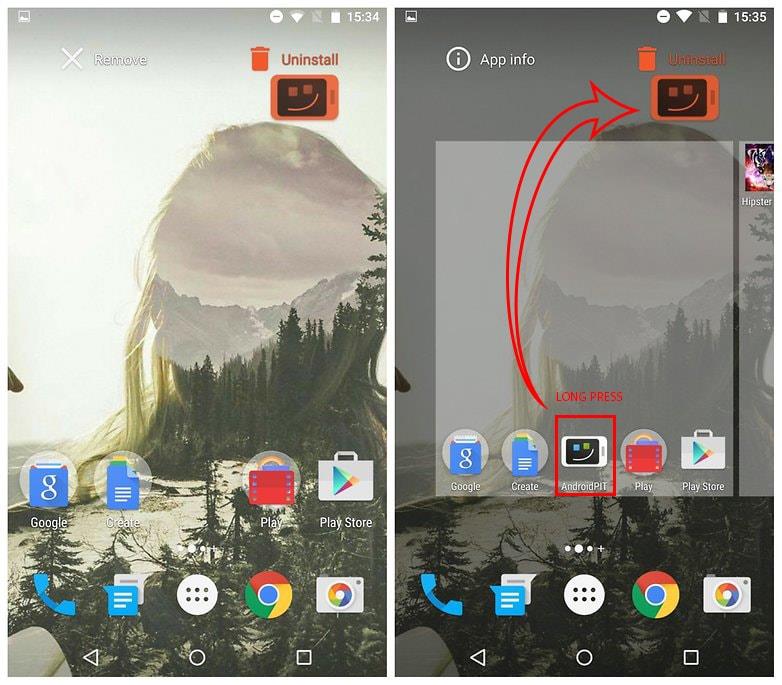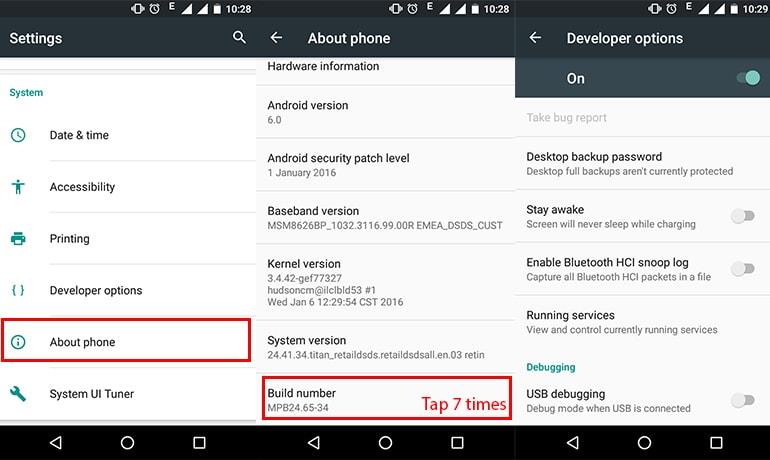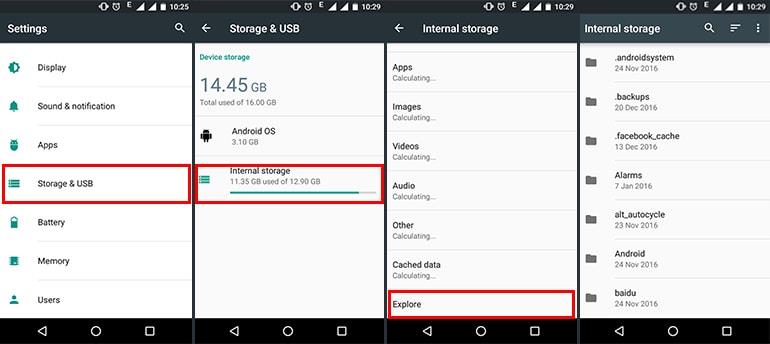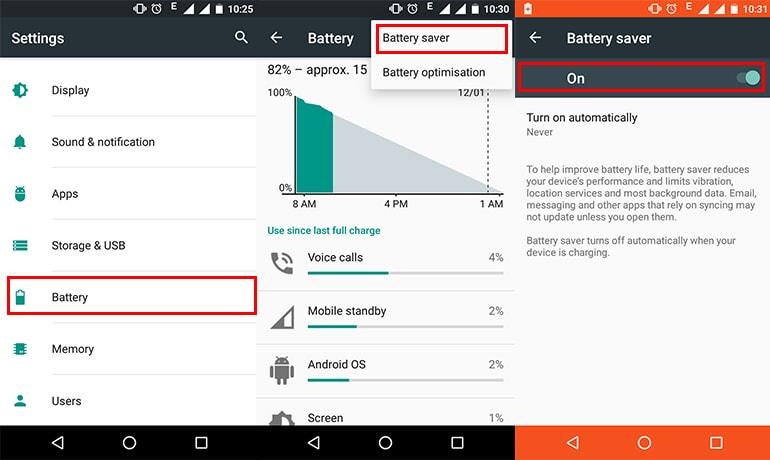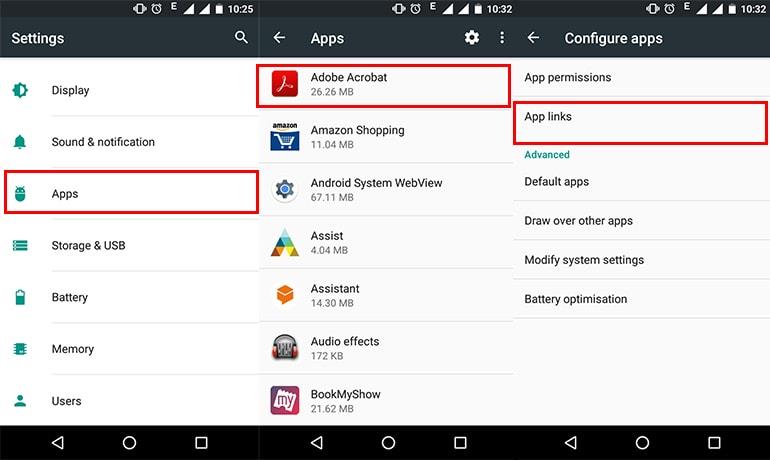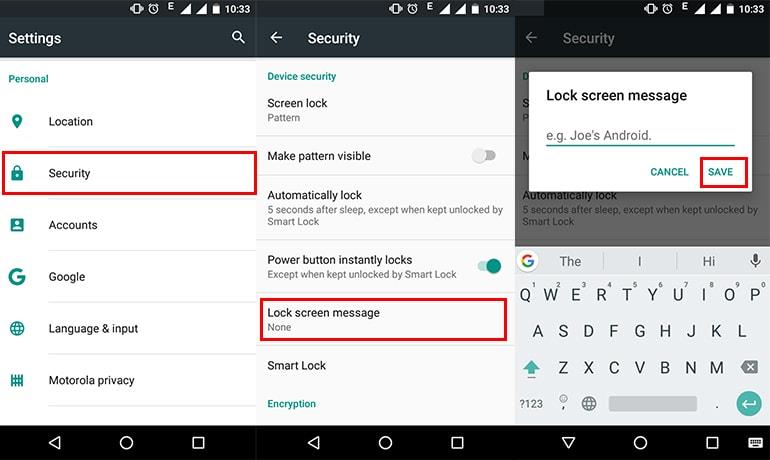Вийшла Android 7 або Android Nougat , і більшість із нас чекає на її прибуття на нашому пристрої. Очевидно, більшість із нас все ще повинні підключитися до Android M, поки ми не отримаємо довгоочікуване сповіщення. Сказавши це, багато хто продовжуватиме використовувати Android 6, оскільки їхні пристрої не можуть бути оновлені до новішої версії. У двох словах, Android 6 використовується значною частиною користувачів, які продовжуватимуть це робити.
Навіть коли ми використовуємо Android 6 протягом року або близько того, не всі з нас дізнаються про всі його хитрощі та приховані функції. Ось кілька порад і підказок щодо Android M, які покращать роботу вашого смартфона.
Читайте також: Найкращі інструменти для очищення Windows 10
- Видалення програми з головного екрана:
На відміну від раніше, ви можете видалити програму з головного екрана. Все, що вам потрібно зробити, це довго натискати програму на головному екрані. На цьому кроці ви отримаєте два варіанти - видалити та видалити. Перетягніть програму до опції Видалити та видаліть її з програми одним дотиком.
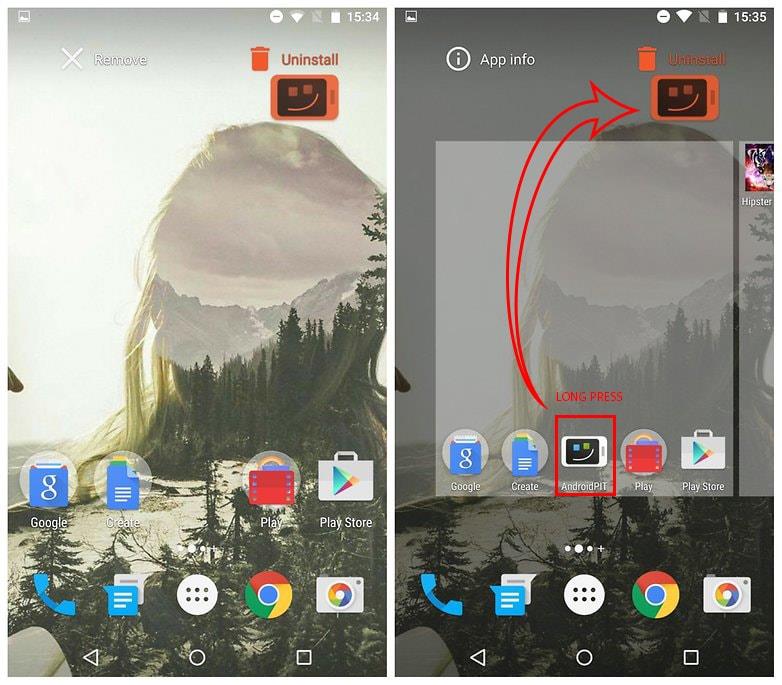
Дивіться також: 10 хаків Android, про які ви, мабуть, не знаєте
- Налаштувати використання RAM:
Багато з вас, мабуть, скаржаться на низький обсяг пам’яті на вашому пристрої. Цим можна керувати та налаштовувати за допомогою налаштувань телефону. Перейдіть у Налаштування> Пам'ять> Пам'ять, яку використовують програми> торкніться будь-якої програми> торкніться значка Інформація> Примусово зупинити.
- Припинення перегляду сповіщень:
Якщо вам не подобаються сповіщення, які з’являються на голові, ви можете припинити їх показ. Перейдіть до Налаштування> Звуки та сповіщення> Повідомлення програми> Виберіть програму> вимкніть Дозволити перегляд.
У Android M є приховані функції для розробників. Це функції для досвідчених користувачів. Щоб увімкнути це, перейдіть у Налаштування> Про телефон> сім раз торкніться Номер збірки. Ваш параметр Розробники буде ввімкнено, і ви зможете отримати доступ до розширених функцій .
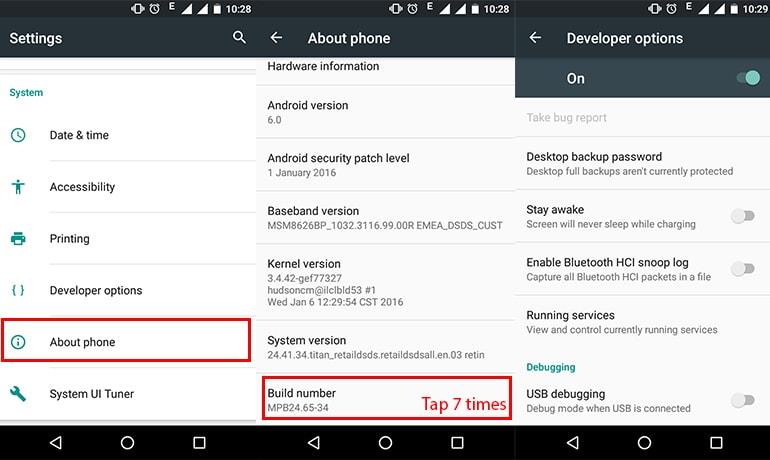
- Доступ до вбудованого файлового менеджера:
Щоб переглядати приховані файли на своєму пристрої, потрібно встановити програму для керування файлами. Однак це можна зробити за допомогою самих налаштувань Android. Перейдіть до Налаштування> Пам'ять і USB> Внутрішня пам'ять> Огляд> відкрийте будь-яку папку, щоб переглянути її файли.
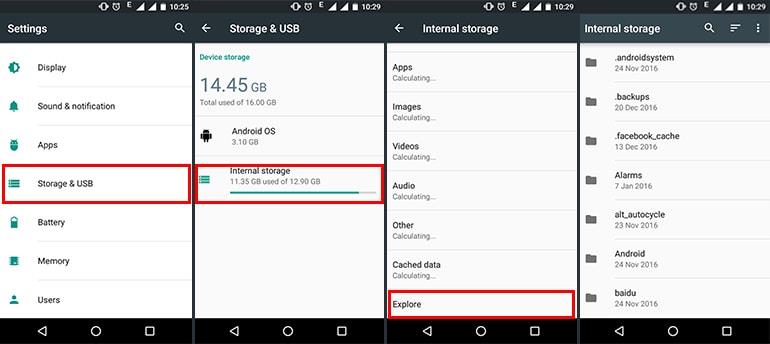
- Вимкніть Оптимізатор акумулятора, щоб ваші програми реагували швидше:
За замовчуванням у вашому Android M увімкнено оптимізатор акумулятора для всіх програм. Ця функція керує кількома речами, наприклад, як програми отримують доступ до мобільних даних у режимі очікування. Однак, якщо ви хочете зробити певні програми більш чуйними, ви можете вимкнути їх функцію оптимізації акумулятора. Перейдіть до «Налаштування»> «Акумулятор»> торкніться трьох крапок» «Оптимізатор батареї»> торкніться стрілки вниз і виберіть «Усі програми»> торкніться будь-якої програми> «Не оптимізувати».
Дивіться також: Поради та рекомендації щодо економії заряду батареї Android, щоб продовжити термін служби акумулятора
- Оптимізуйте використання акумулятора:
Ви навіть можете забезпечити оптимальне використання акумулятора в самих налаштуваннях. Перейдіть до Налаштування> Акумулятор> торкніться трьох крапок разом> Економія заряду> Увімкніть режим економії заряду.
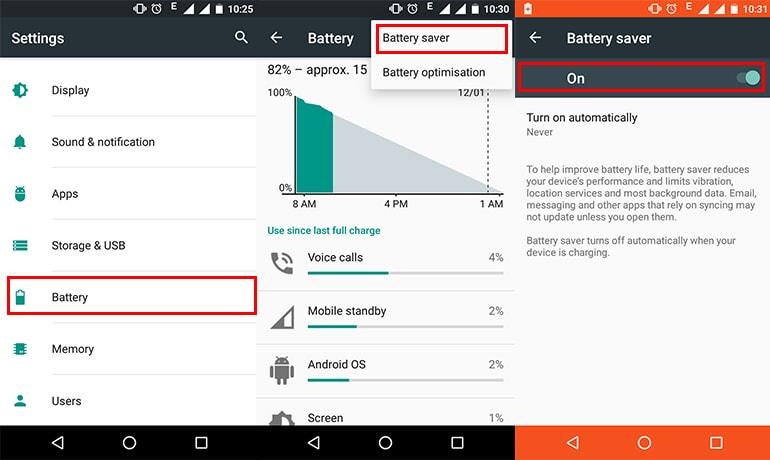
- Налаштуйте швидкі налаштування:
У нашому швидкому меню налаштувань ми ввімкнули кілька функцій. Це можна налаштувати за допомогою кількох простих кроків. Витягніть меню швидких налаштувань і утримуйте кнопку «Налаштування» протягом 5 секунд. Це дозволить увімкнути System UI Tuner – приховану функцію на вашому пристрої. Ця функція буде вказана внизу меню налаштувань.
Перейдіть у налаштування та відкрийте цю опцію. Тепер відкрийте швидкі налаштування та налаштуйте своє меню швидких налаштувань.
Дивіться також: Як оновити телефон Android: кроки для завантаження та встановлення оновлення
За допомогою цього трюку ви можете знайти яйце на своєму пристрої. Хоча це безглуздий, але веселий трюк. Просто перейдіть до Налаштування> Про телефон> кілька разів торкайтеся номера версії, поки він не з’явиться. У Marshmallow, торкнувшись номера версії, з’являється зображення літери М. Коли ви торкнетеся її знову, ви отримаєте пасхальне яйце.
- Пов’язати посилання з додатками:
Android M дозволяє налаштувати певний тип програм для відкриття певних посилань. Наприклад, якщо ви отримуєте лист із посиланням на Facebook, його можна відкрити за допомогою самого Facebook.
Це можна зробити за допомогою кількох простих кроків у налаштуваннях. Перейдіть у Налаштування> Програми> торкніться значка Налаштування> Посилання на програму> відкрийте будь-який додаток> Відкрити підтримувані посилання> Відкрити в цій програмі.
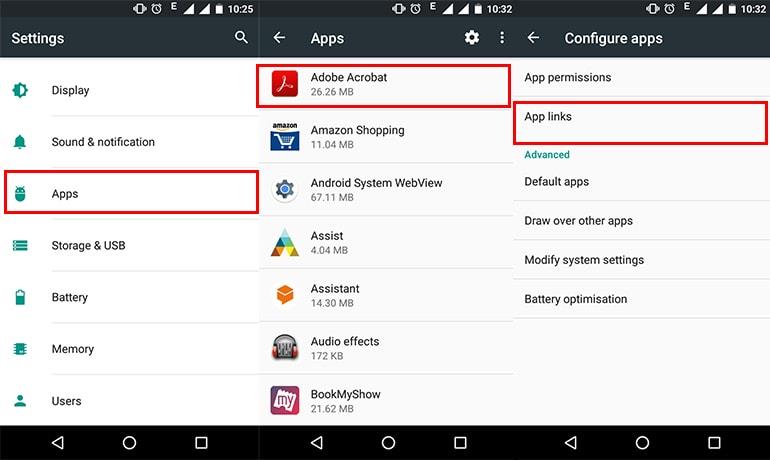
- Мати повідомлення на заблокованому екрані:
Це ваш телефон, і його можна добре налаштувати. Ви можете розмістити повідомлення на його заблокованому екрані, яке залишатиметься з вами щоразу, коли ви будите свій пристрій. Для цього перейдіть у Налаштування> Безпека> Блокування> Повідомлення на екрані> встановіть повідомлення.
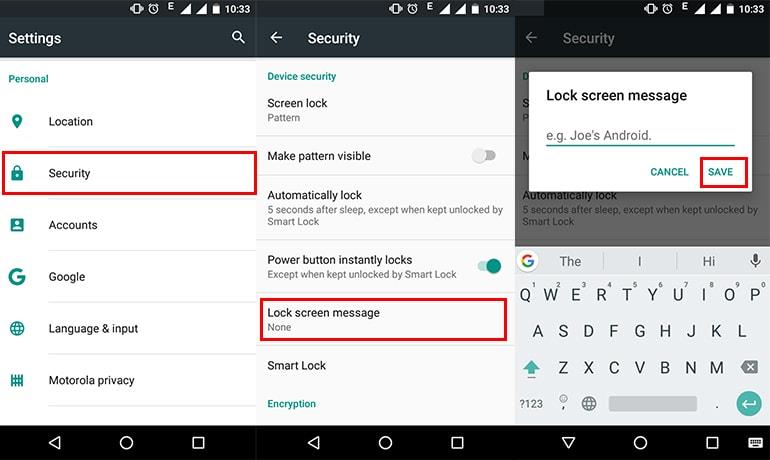
Ось деякі з порад і прийомів, які, безумовно, допоможуть вам покращити час, проведений на пристрої. Коротше кажучи, налаштування Android – це центр для будь-яких великих чи малих налаштувань. Вони не менше, ніж справжня забава!